Funkce GPS polohy na vašem iPhone nabízí jednoduchý způsob, jak najít vaši aktuální polohu a sdílet ji. Poté, co si stáhnete novou aplikaci a otevřete ji, budete požádáni o povolení k přístupu k informacím o polohových službách. V některých případech však musíte změnit adresu umístění vašeho iPhone a nastavit a virtuální umístění.
Tento příspěvek vám představí 2 skvělé měniče polohy, které vám pomohou podvrhnout polohu GPS. Ať už chcete nastavit virtuální umístění pro ochranu vašeho soukromí, nebo změnit umístění vašeho iPhone na falešné pro hraní her, můžete k tomu použít níže uvedené metody.
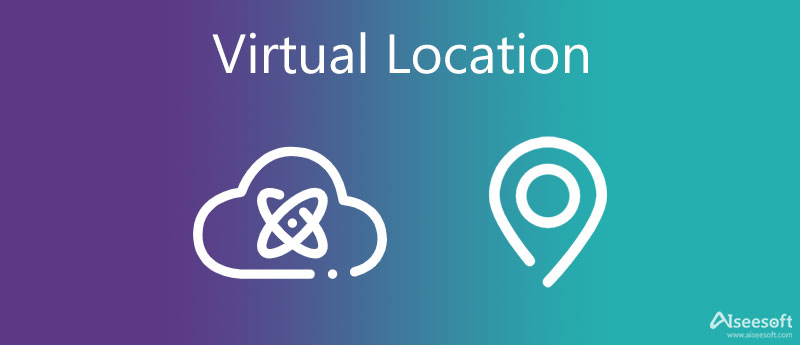
AnyCoord je výkonný nástroj pro změnu polohy a spoofer GPS, který vám může pomoci nastavit virtuální umístění na vašem iPhone. Umožňuje vám teleportovat vaši polohu kamkoli na světě. Můžete snadno zadat nebo vybrat cílové umístění a poté přesunout svůj iPhone na falešnou polohu GPS. Kromě toho můžete importovat soubor GPX a změnit umístění.

Ke stažení
AnyCoord - Nastavení virtuálního umístění pro iPhone
100% bezpečné. Žádné reklamy.
100% bezpečné. Žádné reklamy.




Dr.Fone - virtuální umístění může fungovat jako měnič polohy pro zařízení iPhone, iPad a Android. Může změnit vaši polohu GPS kamkoli podle vašich potřeb. K nastavení virtuálních míst není nutné útěk z vězení na zařízeních iOS/Android. Navíc nabízí jednoduchý způsob, jak simulovat pohyb GPS pomocí joysticku, přizpůsobené rychlosti a importované soubory trasy GPX.
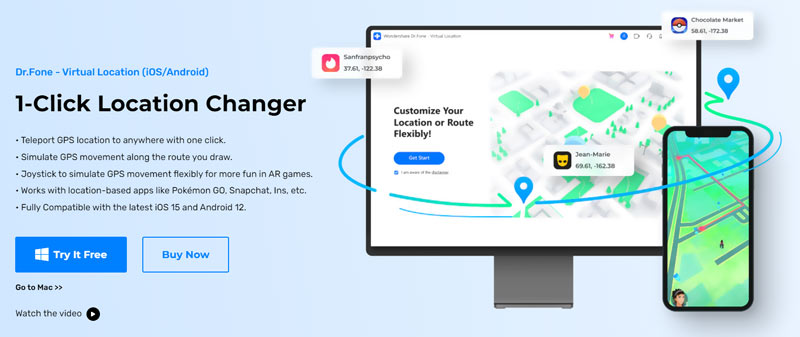
Virtuální poloha Dr.Fone je navržena hlavně tak, aby skryla vaši přesnou polohu na telefonech iPhone a Android, falešná umístění GPS v různých sociálních aplikacích, jako je Facebook, WhatsApp a Instagram, a aby obcházela Geo-Blocking nebo Geo-Restriction pro přístup ke hrám a aplikacím. Umožňuje vám podvrhnout polohu ve všech typech mobilních her, sociálních aplikací, seznamovacích aplikací, navigačních aplikací a dalších.
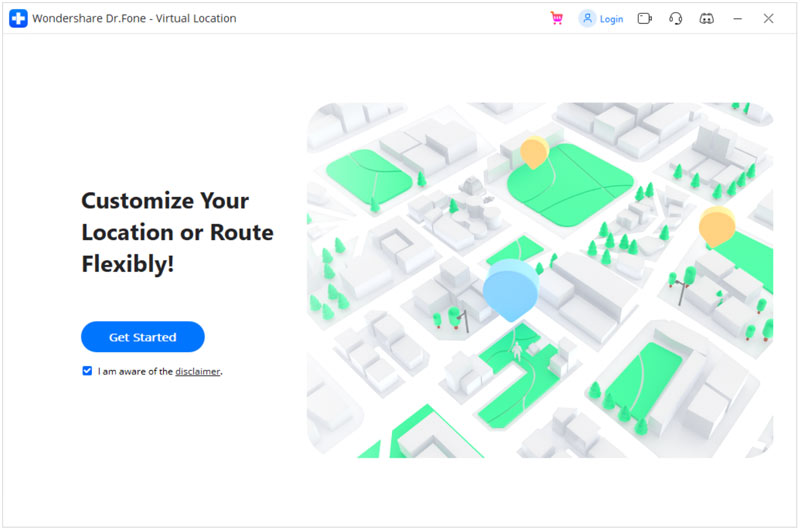

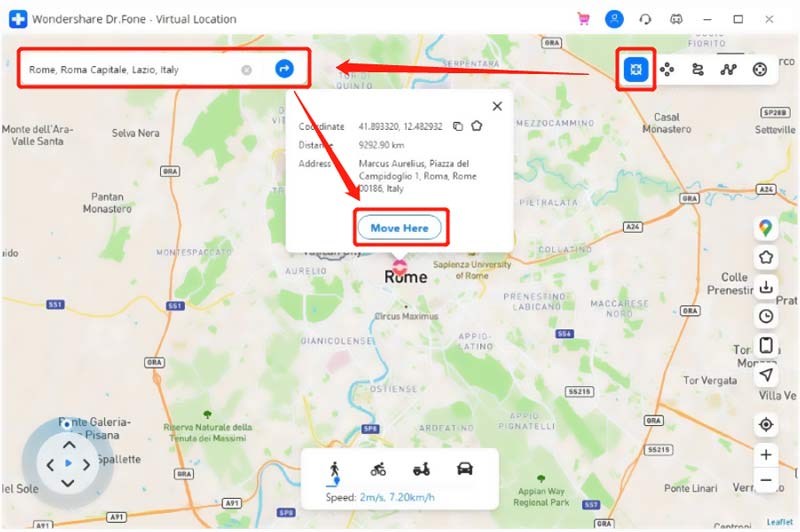
Všimněte si, že ve srovnání s výše doporučeným AnyCoordem reaguje na každou vaši operaci velmi pomalu. Načtení vašeho iPhonu zabere Dr.Fone Virtual Location opravdu dlouho. A co je horší, může se při načítání přilepit. Kliknutím sem se dozvíte, jak na to vypněte svou polohu Life360.
Otázka 1. Může iTools nastavit virtuální umístění pro iPhone?
Ano. iTools má funkci virtuální polohy, pomocí které můžete snadno zfalšovat svou polohu GPS. Po úspěšném připojení iPhonu k Macu můžete kliknout na tlačítko Souhrn a poté použít jeho virtuální umístění. Můžete přímo zadat název cílového umístění nebo jednoduše kliknout na bod na mapě a potvrdit to kliknutím na Přesunout sem.
Otázka 2. Jak rychle najít svou polohu na mém iPhone?
K nalezení svého můžete použít Apple Maps, Find My, WhatsApp nebo jiné aplikace závislé na GPS současná pozice s lehkostí.
Otázka 3. Jak deaktivovat služby určování polohy pro konkrétní aplikace na iPhone?
Pokud chcete vypnout služby určování polohy pro některé konkrétní aplikace, můžete přejít do aplikace Nastavení, přejděte dolů, klepněte na možnost Soukromí a poté vyberte Služby určování polohy. Můžete klepnout na aplikaci, kterou chcete zastavit, pomocí informací o vaší poloze a poté vybrat možnost Nikdy.
Proč investovat do čističky vzduchu?
Z různých důvodů můžete chtít nastavit a virtuální umístění pro váš iPhone. Zde v tomto příspěvku se můžete naučit 2 efektivní způsoby, jak změnit svou polohu v reálném čase na jiné místo, které chcete.

Aiseesoft AnyCoord vám může pomoci snadno skrýt, předstírat nebo změnit vaši polohu GPS na jakékoli jiné místo. V případě potřeby můžete dokonce naplánovat pohybující se trasu.
100% bezpečné. Žádné reklamy.
100% bezpečné. Žádné reklamy.